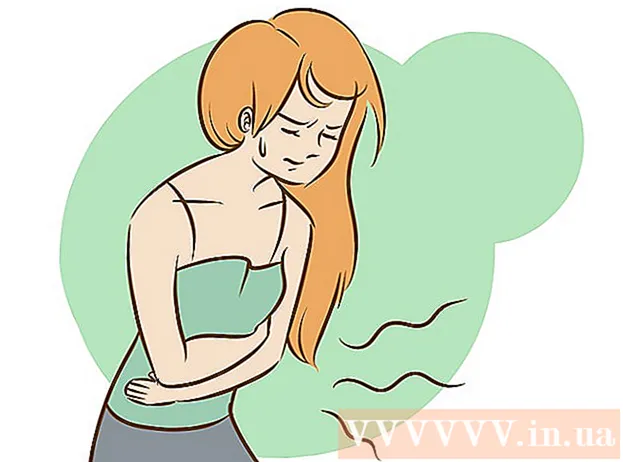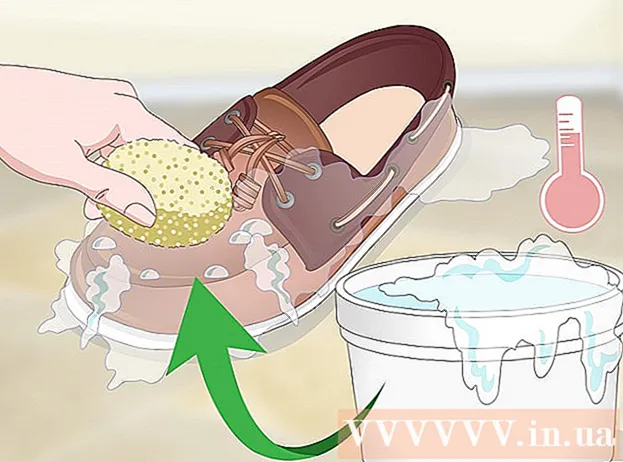Autor:
Virginia Floyd
Erstelldatum:
13 August 2021
Aktualisierungsdatum:
1 Juli 2024

Inhalt
- Schritte
- Methode 1 von 4: So blockieren Sie einen Benutzer auf einem Mobiltelefon
- Methode 2 von 4: So entsperren Sie einen Benutzer auf einem Mobiltelefon
- Methode 3 von 4: So blockieren Sie einen Benutzer vom Computer
- Methode 4 von 4: So entsperren Sie einen Benutzer auf einem Computer
- Tipps
- Warnungen
In diesem Artikel erfahren Sie, wie Sie Benutzer im imo.im-Messenger blockieren und entsperren. Um einen Benutzer in imo.im zu blockieren, mussten Sie mit ihm korrespondieren und er sollte nicht in Ihren Kontakten sein.
Schritte
Methode 1 von 4: So blockieren Sie einen Benutzer auf einem Mobiltelefon
 1 Führen Sie die imo-App aus. Klicken Sie auf das weiße Sprachwolkensymbol mit den Buchstaben "imo".
1 Führen Sie die imo-App aus. Klicken Sie auf das weiße Sprachwolkensymbol mit den Buchstaben "imo". - Wenn Sie sich noch nicht auf Ihrem Telefon bei imo angemeldet haben, geben Sie Ihre Telefonnummer und Ihren Namen ein.
 2 Gehen Sie auf die Registerkarte Kontakte. Es befindet sich in der unteren rechten Ecke des Bildschirms.
2 Gehen Sie auf die Registerkarte Kontakte. Es befindet sich in der unteren rechten Ecke des Bildschirms. - Tippen Sie auf einem Android-Gerät in der oberen rechten Ecke des Bildschirms auf Kontakte.
 3 Wählen Sie den Benutzer aus, den Sie blockieren möchten. Tippen Sie dazu auf den Kontakt; eine Korrespondenz mit diesem Benutzer wird geöffnet.
3 Wählen Sie den Benutzer aus, den Sie blockieren möchten. Tippen Sie dazu auf den Kontakt; eine Korrespondenz mit diesem Benutzer wird geöffnet.  4 Klicken Sie auf den Namen der Person. Es befindet sich in der oberen linken Ecke des Bildschirms. Das Profil dieses Benutzers wird geöffnet.
4 Klicken Sie auf den Namen der Person. Es befindet sich in der oberen linken Ecke des Bildschirms. Das Profil dieses Benutzers wird geöffnet. 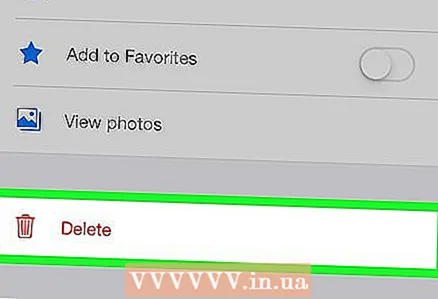 5 Tippen Löschen. Diese Schaltfläche befindet sich am unteren Bildschirmrand.
5 Tippen Löschen. Diese Schaltfläche befindet sich am unteren Bildschirmrand. - Tippen Sie unter Android auf Kontakt löschen. Möglicherweise ist die Option "Blockieren" auf dem Android-Gerät verfügbar, dh der Kontakt muss nicht gelöscht werden. Überspringen Sie in diesem Fall diesen und den nächsten Schritt.
 6 Klicke auf Jawohlwenn Sie dazu aufgefordert werden. Der Benutzer wird aus Ihrer Kontaktliste entfernt, sodass Sie ihn blockieren können.
6 Klicke auf Jawohlwenn Sie dazu aufgefordert werden. Der Benutzer wird aus Ihrer Kontaktliste entfernt, sodass Sie ihn blockieren können.  7 Tippe auf den weißen Schalter neben „Blockieren“. Es ist am unteren Rand des Bildschirms.
7 Tippe auf den weißen Schalter neben „Blockieren“. Es ist am unteren Rand des Bildschirms.  8 Klicke auf Jawohlwenn Sie dazu aufgefordert werden. Der Benutzer wird gesperrt, das heißt, er kann Sie nicht über imo kontaktieren.
8 Klicke auf Jawohlwenn Sie dazu aufgefordert werden. Der Benutzer wird gesperrt, das heißt, er kann Sie nicht über imo kontaktieren.
Methode 2 von 4: So entsperren Sie einen Benutzer auf einem Mobiltelefon
 1 Führen Sie die imo-App aus. Klicken Sie auf das weiße Sprachwolkensymbol mit den Buchstaben "imo".
1 Führen Sie die imo-App aus. Klicken Sie auf das weiße Sprachwolkensymbol mit den Buchstaben "imo". - Wenn Sie sich noch nicht auf Ihrem Telefon bei imo angemeldet haben, geben Sie Ihre Telefonnummer und Ihren Namen ein.
 2 Klicke auf ⋮. Es befindet sich in der oberen linken Ecke Ihres Bildschirms. Ein Menü wird geöffnet.
2 Klicke auf ⋮. Es befindet sich in der oberen linken Ecke Ihres Bildschirms. Ein Menü wird geöffnet. - Tippen Sie auf einem Android-Gerät auf "☰" in der unteren linken Ecke des Bildschirms.
 3 Tippen Sie auf Einstellungen
3 Tippen Sie auf Einstellungen  . Dieses zahnradförmige Symbol befindet sich in der oberen rechten Ecke des Bildschirms.
. Dieses zahnradförmige Symbol befindet sich in der oberen rechten Ecke des Bildschirms. - Auf einem Android-Gerät befindet sich die Option Einstellungen in der Mitte des Bildschirms.
 4 Klicke auf Blockierte Kontakte. Es befindet sich in der Mitte der Einstellungsseite.
4 Klicke auf Blockierte Kontakte. Es befindet sich in der Mitte der Einstellungsseite. - Scrollen Sie auf einem Android-Gerät nach unten, um diese Option zu finden.
 5 Suchen Sie den Benutzer, den Sie entsperren möchten. Wenn Sie mehrere Benutzer blockiert haben, suchen Sie denjenigen, den Sie aufheben möchten.
5 Suchen Sie den Benutzer, den Sie entsperren möchten. Wenn Sie mehrere Benutzer blockiert haben, suchen Sie denjenigen, den Sie aufheben möchten.  6 Klicke auf Entsperren. Es ist eine blaue Schaltfläche rechts neben dem Namen der Person.
6 Klicke auf Entsperren. Es ist eine blaue Schaltfläche rechts neben dem Namen der Person.  7 Tippen Entsperrenwenn Sie dazu aufgefordert werden. Der Benutzer wird entsperrt.
7 Tippen Entsperrenwenn Sie dazu aufgefordert werden. Der Benutzer wird entsperrt. - Um eine Person zu Ihren Kontakten hinzuzufügen, öffnen Sie die Registerkarte Chats, klicken Sie auf die Korrespondenz mit dieser Person, tippen Sie auf ihren Namen und klicken Sie dann auf Zu Kontakten hinzufügen (oder eine ähnliche Option).
Methode 3 von 4: So blockieren Sie einen Benutzer vom Computer
 1 Öffne imo. Klicken Sie auf das weiße Sprachwolkensymbol mit den Buchstaben "imo".
1 Öffne imo. Klicken Sie auf das weiße Sprachwolkensymbol mit den Buchstaben "imo". - Wenn Sie auf Ihrem Computer noch nicht bei imo angemeldet sind, geben Sie Ihre Telefonnummer ein.
 2 Gehen Sie auf die Registerkarte Kontakte. Es befindet sich oben links im Fenster.
2 Gehen Sie auf die Registerkarte Kontakte. Es befindet sich oben links im Fenster.  3 Wählen Sie den Benutzer aus, den Sie blockieren möchten. Suchen Sie die Person links auf der Registerkarte Kontakte und klicken Sie dann auf ihren Namen. Eine Korrespondenz mit dieser Person wird geöffnet.
3 Wählen Sie den Benutzer aus, den Sie blockieren möchten. Suchen Sie die Person links auf der Registerkarte Kontakte und klicken Sie dann auf ihren Namen. Eine Korrespondenz mit dieser Person wird geöffnet.  4 Klicken Sie mit der rechten Maustaste auf den Benutzernamen. Ein Menü wird geöffnet.
4 Klicken Sie mit der rechten Maustaste auf den Benutzernamen. Ein Menü wird geöffnet. - Wenn die Maus keine rechte Taste hat, klicken Sie auf die rechte Seite der Maus oder klicken Sie mit zwei Fingern.
- Wenn Ihr Computer über ein Trackpad (keine Maus) verfügt, tippen Sie mit zwei Fingern darauf oder drücken Sie auf den unteren rechten Teil des Trackpads.
 5 Klicke auf Aus den Kontakten entfernen. Es steht ganz unten im Menü.
5 Klicke auf Aus den Kontakten entfernen. Es steht ganz unten im Menü.  6 Klicke auf Jawohlwenn Sie dazu aufgefordert werden. Die Person wird aus Ihrer Kontaktliste entfernt.
6 Klicke auf Jawohlwenn Sie dazu aufgefordert werden. Die Person wird aus Ihrer Kontaktliste entfernt.  7 Klicke auf Block. Diese Option befindet sich oben auf der Benutzerprofilseite. er wird gesperrt, d.h. er kann dich nicht über imo kontaktieren.
7 Klicke auf Block. Diese Option befindet sich oben auf der Benutzerprofilseite. er wird gesperrt, d.h. er kann dich nicht über imo kontaktieren.
Methode 4 von 4: So entsperren Sie einen Benutzer auf einem Computer
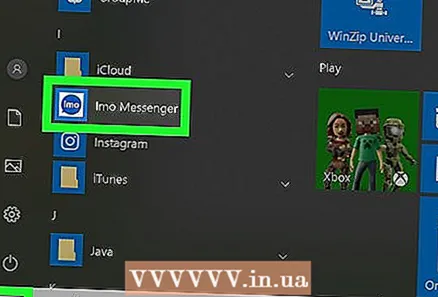 1 Öffne imo. Klicken Sie auf das weiße Sprachwolkensymbol mit den Buchstaben "imo".
1 Öffne imo. Klicken Sie auf das weiße Sprachwolkensymbol mit den Buchstaben "imo". - Wenn Sie auf Ihrem Computer noch nicht bei imo angemeldet sind, geben Sie Ihre Telefonnummer ein.
 2 Klicke auf imo. Es ist eine Registerkarte in der oberen linken Ecke des Fensters. Ein Menü wird geöffnet.
2 Klicke auf imo. Es ist eine Registerkarte in der oberen linken Ecke des Fensters. Ein Menü wird geöffnet.  3 Klicke auf Blockierte Benutzer. Es steht in der Mitte des Menüs. Auf der rechten Seite wird eine Liste der blockierten Benutzer geöffnet.
3 Klicke auf Blockierte Benutzer. Es steht in der Mitte des Menüs. Auf der rechten Seite wird eine Liste der blockierten Benutzer geöffnet.  4 Suchen Sie den Benutzer, den Sie entsperren möchten. Wenn Sie mehrere Benutzer blockiert haben, suchen Sie denjenigen, den Sie aufheben möchten.
4 Suchen Sie den Benutzer, den Sie entsperren möchten. Wenn Sie mehrere Benutzer blockiert haben, suchen Sie denjenigen, den Sie aufheben möchten.  5 Klicke auf Entsperren. Dies ist die Schaltfläche unter dem Namen der Person - sie wird entsperrt.
5 Klicke auf Entsperren. Dies ist die Schaltfläche unter dem Namen der Person - sie wird entsperrt.  6 Fügen Sie die Person zu Ihren Kontakten hinzu. Tippen Sie auf den Namen einer Person, um ihr Profil zu öffnen, und tippen Sie dann oben auf dem Bildschirm auf Zu Kontakten hinzufügen.
6 Fügen Sie die Person zu Ihren Kontakten hinzu. Tippen Sie auf den Namen einer Person, um ihr Profil zu öffnen, und tippen Sie dann oben auf dem Bildschirm auf Zu Kontakten hinzufügen.
Tipps
- Wenn Sie keine Korrespondenz (mindestens eine Nachricht) mit der Person haben, die Sie blockieren möchten, können Sie sie nicht blockieren, nachdem Sie sie aus Ihrer Kontaktliste entfernt haben.
Warnungen
- Blockierte Benutzer können Sie nicht kontaktieren oder herausfinden, ob Sie online sind.